Είχατε ποτέ πρόβλημα με τη μετατροπή WAV σε M4A μορφή ώστε να μπορείτε να εξοικονομήσετε περισσότερο χώρο στις συσκευές σας; Λοιπόν, σταματήστε να ανησυχείτε τώρα! Σε αυτό το άρθρο, συγκεντρώσαμε πέντε γρήγορους και εύκολους τρόπους για να σας βοηθήσουμε να περάσετε αποτελεσματικά τη διαδικασία μετατροπής. Αυτές οι τεχνικές θα μετατρέψουν σύντομα το WAV σε M4A για εσάς. Είτε εργάζεστε ως μουσικός, είτε ως δημιουργός περιεχομένου, είτε ως οποιοσδήποτε που του αρέσει να πειραματίζεται με ήχους, εστιάστε σε αυτό που είναι σημαντικό στη μετατροπή για να δημιουργήσετε εκπληκτικό περιεχόμενο με ακρίβεια και αβίαστα. Τώρα, ας προχωρήσουμε και ας προετοιμάσουμε αυτά τα αρχεία ήχου για επεξεργασία!
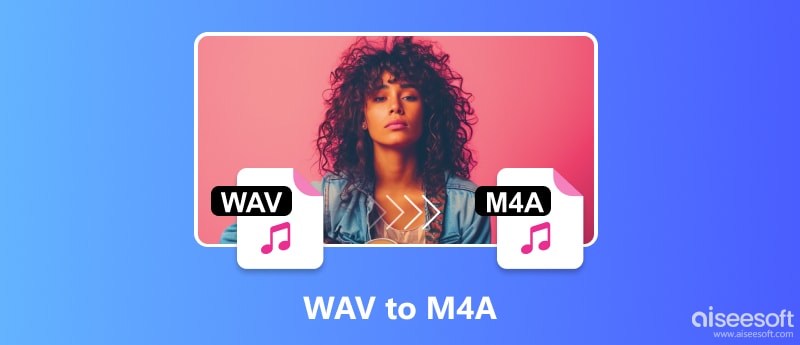
Είστε άρρωστοι και κουρασμένοι να παλεύετε με μεγάλα αρχεία WAV που γεμίζουν το smartphone σας και δυσκολεύουν την κοινή χρήση; Θα μπορούσατε να διαπιστώσετε ότι η μετατροπή τους σε M4A είναι η αλλαγή παιχνιδιού που περιμένατε. Λόγω της εξαιρετικής ποιότητας ήχου, τα αρχεία WAV είναι κατάλληλα για επαγγελματικές εργασίες επεξεργασίας. Ωστόσο, ενδέχεται να προκύψουν προβλήματα αποθήκευσης και μετάδοσης λόγω των τεράστιων μεγεθών αρχείων τους. Το M4A, από την άλλη πλευρά, παρέχει μια μέση λύση: μειώνει σημαντικά τα μεγέθη αρχείων χωρίς να θυσιάζει την ποιότητα του ήχου. Η ανατροπή είναι ότι δεν μετατρέπονται όλοι σε επεξεργασία ήχου. Μερικοί άνθρωποι θέλουν απλώς τα αρχεία τους να είναι μικρότερα χωρίς συμβιβασμούς στην ποιότητα του ήχου. Ελάτε μαζί καθώς διερευνούμε τις πολυάριθμες τεχνικές για τη μετατροπή WAV σε M4A και αποκαλύπτουμε πρωτοφανή άνεση για αρχεία ήχου!
Aiseesoft Video Converter Ultimate είναι ένα ισχυρό πρόγραμμα του οποίου το πλούσιο σε δυνατότητες διεπαφής χρήστη διευκολύνει τις εργασίες μετατροπής ήχου. Είναι η καλύτερη διαθέσιμη επιλογή για ομαλή μετατροπή πολλαπλών αρχείων ήχου, όπως ήχου WAV σε M4A. Για όλες τις ανάγκες επεξεργασίας ήχου, παρέχει μια ισχυρή αλλά φιλική προς το χρήστη πλατφόρμα, ιδανική για βίντεο/ήχο. Σε αυτό το σεμινάριο, θα εξετάσουμε πώς μπορούμε να μετατρέψουμε αρχεία WAV σε M4A πιο εύκολα, δίνοντάς σας περισσότερη ελευθερία να εργάζεστε με αρχεία ήχου γρήγορα και εύκολα.

Λήψεις
100% ασφαλής. Χωρίς διαφημίσεις.
100% ασφαλής. Χωρίς διαφημίσεις.
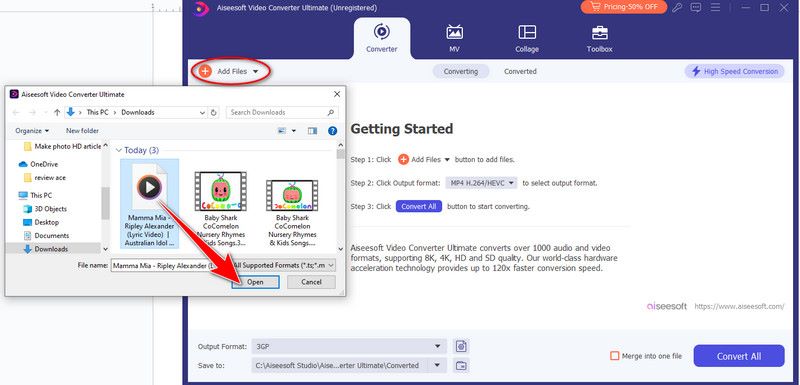
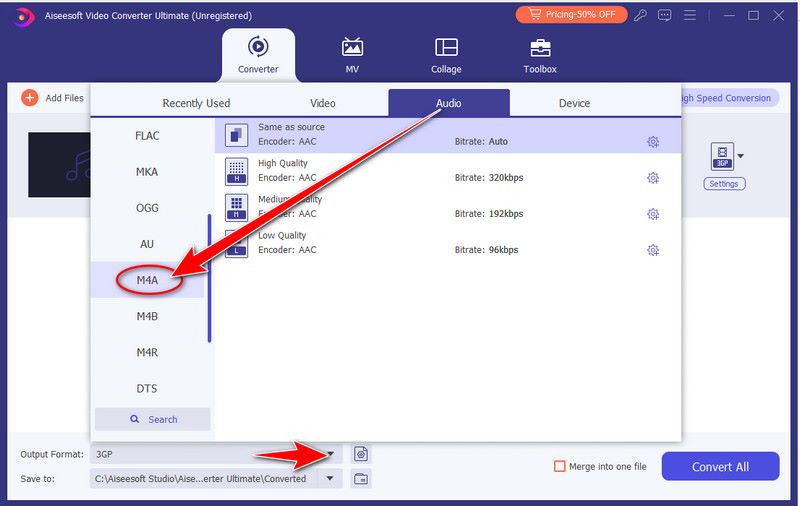
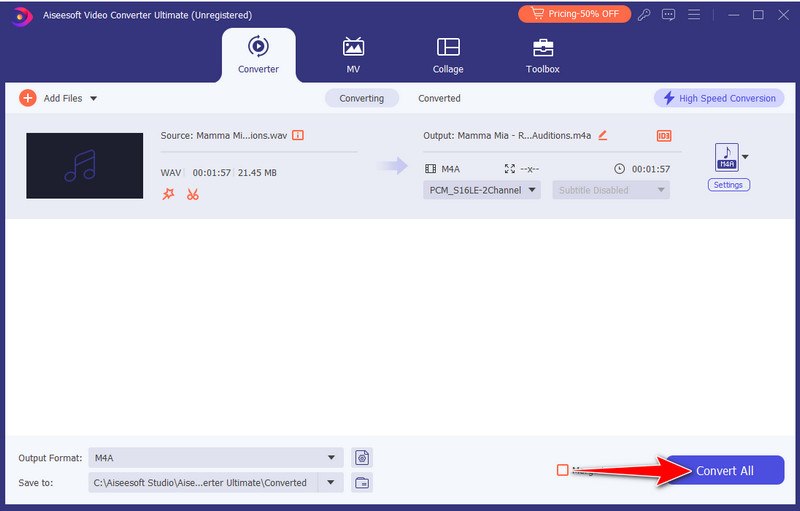
Η μετατροπή WAV σε M4A είναι απλή καθώς εργάζεστε με τα αρχεία ήχου σας για διάφορες δημιουργικές εργασίες και εκτιμάτε την αποτελεσματικότητα και την ευκολία του λογισμικού. Εάν το αρχείο εξόδου M4A εξακολουθεί να είναι πολύ μεγάλο, χρησιμοποιήστε τον συμπιεστή βίντεο μέσα στο Aiseesoft Video Converter Ultimate για να συμπίεση του M4A ήχου.
Για εγγραφή και επεξεργασία ήχου, το Audacity είναι για εσάς εάν δημιουργείτε περιεχόμενο ήχου, όπως podcast ή μουσική. Όποιος επιθυμεί να χρησιμοποιήσει ήχο και χρειάζεται να τροποποιήσει ή να εξάγει γρήγορα ήχο για οποιονδήποτε λόγο θα πρέπει να χρησιμοποιήσει το λογισμικό. Είναι το ιδανικό εργαλείο για τη μετατροπή WAV σε M4A. Στο άρθρο, θα εξετάσουμε πώς να μετατρέψετε το WAV σε μορφή M4A με ευκολία χρησιμοποιώντας τις εξελιγμένες δυνατότητες του Audacity. Τώρα, ας εξερευνήσουμε τις δυνατότητες μετατροπής ήχου του Audacity!
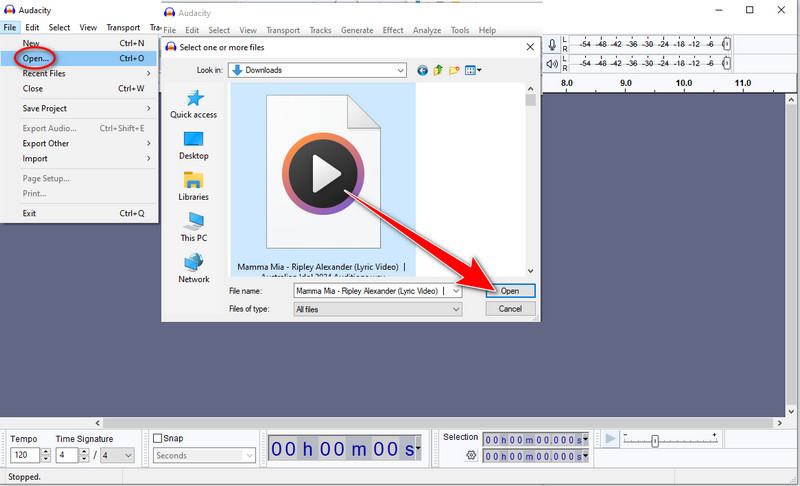
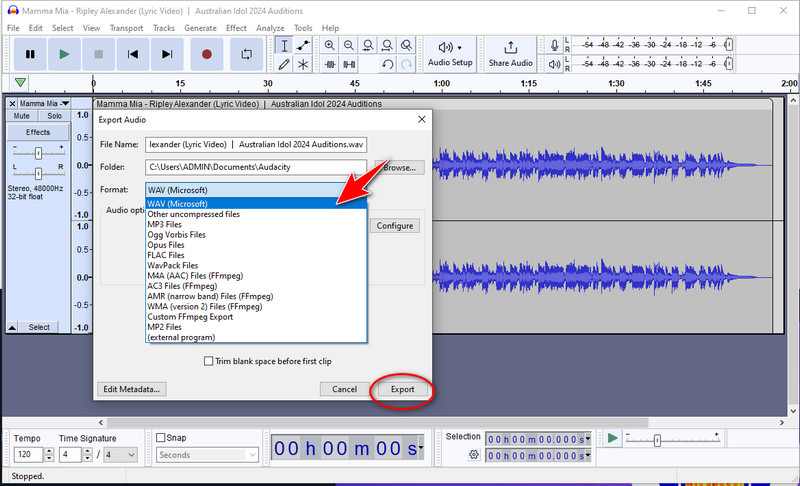
Το FFmpeg είναι ένα πλαίσιο πολυμέσων. Είναι για εύκολη διαχείριση ήχου, βίντεο και άλλων αρχείων πολυμέσων. Είναι ιδιαίτερα χρήσιμο για τη μετατροπή από WAV σε M4A. Είναι μια αποτελεσματική συλλογή εργαλείων και βιβλιοθηκών που μπορούν να χρησιμοποιηθούν για την αποτελεσματική τροποποίηση, μετατροπή και ροή υλικού πολυμέσων. Για πολλές ανάγκες πολυμέσων, το FFmpeg είναι το βασικό πρόγραμμα. Χειρίζεται βασικές εργασίες όπως η μετατροπή μορφής και αντιμετωπίζει πολύπλοκες όπως η κωδικοποίηση και η αποκωδικοποίηση βίντεο. Σε αυτό το σεμινάριο, θα εξετάσουμε τις δυνατότητες του FFmpeg και θα σας δείξουμε πώς να το χρησιμοποιήσετε για να χειριστείτε αποτελεσματικά τα αρχεία πολυμέσων. Ας εξερευνήσουμε μαζί τον κόσμο του FFmpeg!
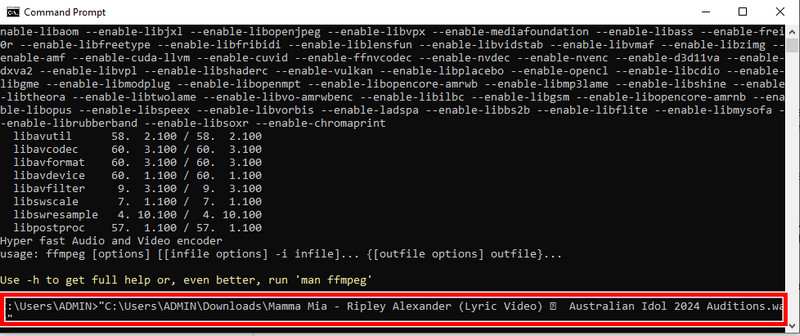
Για απίστευτα γρήγορη μετατροπή βίντεο και ήχου, συμπεριλαμβανομένης της γρήγορης μετατροπής WAV σε M4A, Δωρεάν διαδικτυακός μετατροπέας βίντεο Aiseesoft είναι το βασικό σας εργαλείο. Μπορείτε να μετατρέψετε γρήγορα και εύκολα τα αρχεία ήχου WAV σε M4A χωρίς ανησυχία. Η ταχύτητα και η αποτελεσματικότητά του είναι απαράμιλλες. Η γρήγορη απόδοση χωρίς να θυσιάζει την ποιότητα είναι αυτό που προσφέρει το Aiseesoft Free Video Converter Online, είτε βιάζεστε είτε απλά θέλετε άμεσα αποτελέσματα. Με το Aiseesoft Free Video Converter Online, αποχαιρετήστε τις μεγάλες διάρκειες μετατροπών και γεια στα γρήγορα αποτελέσματα!
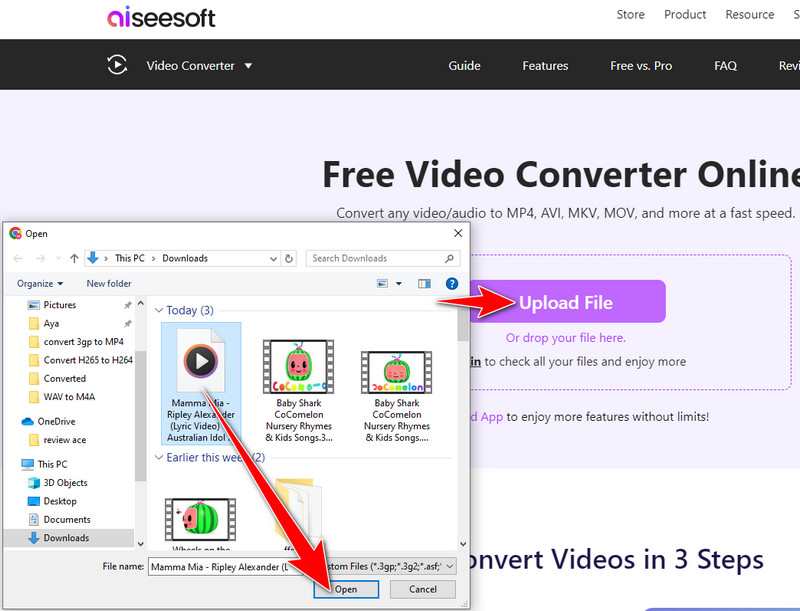
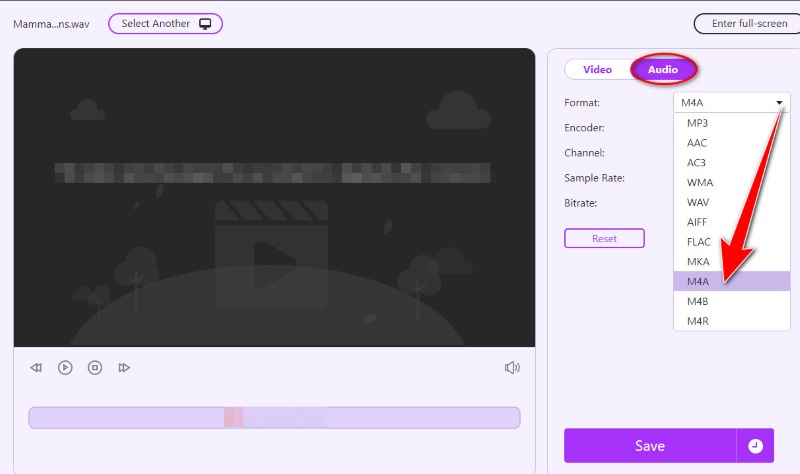
Το CloudConvert είναι ένα πλούσιο σε δυνατότητες διαδικτυακό εργαλείο μετατροπής αρχείων που απλοποιεί τη μετατροπή ενός ευρέος φάσματος μορφών αρχείων, συμπεριλαμβανομένου του WAV σε M4A. Οι χρήστες μπορούν εύκολα να μετατρέψουν αρχεία μεταξύ διαφορετικών μορφών, συμπεριλαμβανομένων ήχου, βίντεο, εγγράφων και άλλων. Μπορείτε να εξοικονομήσετε χρόνο και προσπάθεια απλοποιώντας τη διαδικασία μετατροπής με το CloudConvert, χάρη στις ισχυρές δυνατότητες και τη φιλική προς τον χρήστη διεπαφή χρήστη. Σε αυτό το άρθρο, θα δούμε πώς λειτουργεί το CloudConvert ως αξιόπιστος μετατροπέας WAV σε M4A, παρέχοντας την άνεση και την ευελιξία που απαιτείται για τον αποτελεσματικό χειρισμό αρχείων πολυμέσων. Ας εξερευνήσουμε το CloudConvert και ας δούμε πώς μας βοηθά με τις λειτουργίες μετατροπής WAV σε M4A.
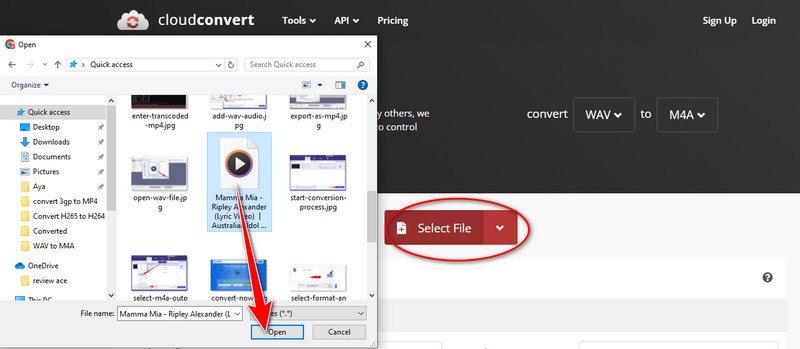
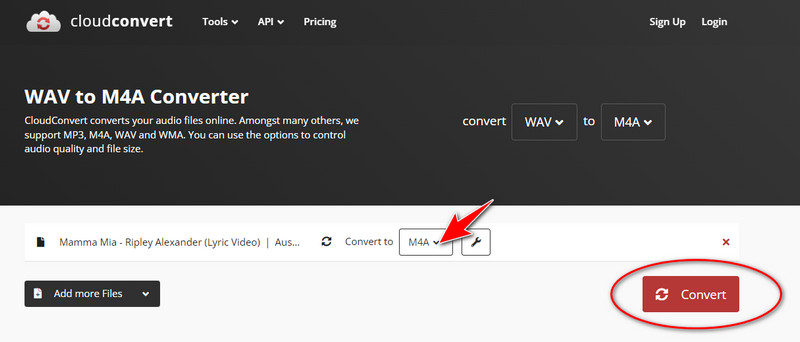
Η μετατροπή WAV σε M4A χάνει την ποιότητα;
Η μείωση της ποιότητας του ήχου που συμβαίνει κατά τη μετατροπή από WAV σε M4A μπορεί να είναι σημαντική, αν και συνήθως θα μπορούσε να είναι καλύτερο εάν εφαρμόζονται οι σωστές παράμετροι. Τα αρχεία M4A χρησιμοποιούν συμπίεση για να μειώσουν τα μεγέθη αρχείων, αλλά τα αρχεία WAV είναι ασυμπίεστα και περιλαμβάνουν δεδομένα ήχου υψηλής ποιότητας. Ωστόσο, οι υψηλότερες ρυθμίσεις ρυθμού bit και τα αξιόπιστα εργαλεία μετατροπής ενδέχεται να μειώσουν τυχόν ηχητική υποβάθμιση που συμβαίνει κατά τη διάρκεια της διαδικασίας μετατροπής.
Πώς να μετατρέψετε το WAV σε M4A iTunes;
Η μετατροπή WAV σε M4A στο iTunes είναι μια απλή διαδικασία. Το μόνο που έχετε να κάνετε είναι να εισαγάγετε το αρχείο WAV σας στη βιβλιοθήκη iTunes, από την οποία μπορείτε να το επιλέξετε και να επιλέξετε την επιλογή μορφής M4A. προσαρμόστε τις ρυθμίσεις εάν χρειάζεται και, στη συνέχεια, δημιουργήστε μια έκδοση AAC. Το αρχείο M4A που έχει μετατραπεί θα εμφανιστεί στη βιβλιοθήκη iTunes σας. Για πελάτες που χρησιμοποιούν επί του παρόντος το iTunes για τις ανάγκες διαχείρισης πολυμέσων, αυτή η χρήσιμη λειτουργία καθιστά εύκολη τη μετατροπή αρχείων WAV σε M4A χωρίς την ανάγκη πρόσθετου λογισμικού ή εργαλείων.
Γιατί δεν μπορώ να κατεβάσω τη βιβλιοθήκη FFmpeg για μετατροπή WAV σε M4A;
Υπάρχουν ορισμένοι λόγοι για τους οποίους το FFmpeg ενδέχεται να μην πραγματοποιήσει λήψη για τη μετατροπή WAV σε M4A, συμπεριλαμβανομένης της χρήσης μη εγκεκριμένων πηγών, προβλημάτων δικτύου, απαγορεύσεων τείχους προστασίας, ασυμβατότητας με ορισμένα προγράμματα περιήγησης ή υπερφόρτωσης διακομιστή. Εξετάστε τις πηγές, τη σύνδεση στο Διαδίκτυο και το τείχος προστασίας. πειραματιστείτε με άλλα προγράμματα περιήγησης. και λάβετε υπόψη το φόρτο του διακομιστή ή το μέγεθος του αρχείου. Συμβουλευτείτε το FFmpeg ή τα φόρουμ του Διαδικτύου για βοήθεια εάν συνεχιστούν τα προβλήματα.
Συμπέρασμα
Μαθαίνοντας για τους πέντε τρόπους για να μετατρέψτε το WAV σε M4A σας έχει δώσει μια πλήρη κατανόηση της αποτελεσματικής μετατροπής ήχου. Είτε χρησιμοποιείτε προγράμματα επιτραπέζιου υπολογιστή όπως το Aiseesoft Video Converter Ultimate είτε μετατροπείς ιστού όπως το Aiseesoft Free Video Converter Online και το CloudConvert, κάθε προσέγγιση έχει ειδικά πλεονεκτήματα που καλύπτουν διάφορες ανάγκες και προτιμήσεις των χρηστών. Μπορείτε να επιλέξετε τη μέθοδο που ταιριάζει καλύτερα στις ανάγκες και τη ροή εργασίας σας, από την ευκολία χρήσης και την απλότητα έως τις εξαιρετικά προσαρμοσμένες εναλλακτικές λύσεις.

Το Video Converter Ultimate είναι εξαιρετικός μετατροπέας βίντεο, πρόγραμμα επεξεργασίας και ενισχυτής για μετατροπή, βελτίωση και επεξεργασία βίντεο και μουσικής σε 1000 μορφές και πολλά άλλα.
100% ασφαλής. Χωρίς διαφημίσεις.
100% ασφαλής. Χωρίς διαφημίσεις.